Înainte de a învăța cum să editați un Tweet, trebuie să înțelegeți mai întâi cum să modificați setările pe Twitter pentru a vă asigura că contul dvs. este configurat corespunzător pentru noua funcție. Este posibil să fi făcut cu toții unele erori în timp ce făceam postări pe social media. Acest lucru a fost frustrant pe Twitter, având în vedere că nu exista nicio prevedere pentru a edita tweet-uri. Cu toate acestea, preluarea recentă a platformei de social media a creat multe schimbări, inclusiv adăugarea unei funcții de editare a tweet-urilor. Totuși, spre deosebire de multe alte servicii social media, această funcție are unele limite. Prin urmare, există întrebarea cum să editați un tweet.
Pentru a vă asigura că vedeți întotdeauna cele mai recente actualizări pe Twitter, vă puteți seta cronologia, ar trebui să știți cum să setați Twitter la ultimele tweet-uri; în mod similar, dacă doriți să faceți modificări la un tweet pe care l-ați postat deja, îl puteți edita accesând opțiunile de tweet.
Twitter le permite utilizatorilor cu abonament Twitter Blue să editeze tweet-urile în termen de 30 de minute de la distribuirea lor. După această fereastră, platforma de socializare nu permite editarea tweet-urilor. În plus, utilizatorii nu pot edita retweeturile, răspunsurile și sondajele. De asemenea, Twitter permite utilizatorilor să editeze tweet-urile doar de pe același dispozitiv pe care le-au postat. Cu toate acestea, procesul în jurul modului de editare a unui tweet este destul de simplu; acest ghid vorbește despre toate acestea.

Cum să editați un Tweet după ce l-ați postat De pe un dispozitiv mobil: Corectarea tweet-urilor pe aplicația mobilă
Nu uitați, pentru a vă gestiona eficient prezența online, puteți utiliza arhiva de tweet-uri șterse pentru a revizui și edita tweet-urile pe care le-ați șters anterior. Dispozitivele mobile oferă modalități convenabile de utilizare a Twitter. Majoritatea tweet-urilor pe care oamenii le publică pe serviciul social media provin de pe dispozitivele lor iOS și Android. În mod similar, oamenii realizează majoritatea edițiilor de tweet-uri de pe telefoanele lor mobile. Din aceste motive, utilizatorii au pus întrebări despre cum să editeze un tweet după ce l-au publicat din aplicațiile lor mobile. Notă, pentru a edita un tweet care conține conținut sensibil, asigurați-vă că ajustați setările de vizibilitate sau modificați avertismentele privind conținutul sensibil înainte de a salva modificările.
Cum să editați un Tweet pe iPhone după ce l-ați postat
Twitter a inclus acum o opțiune de editare a tweet-urilor pentru utilizatorii care au un abonament la Twitter Blue. Din fericire, tweeterii care accesează aplicația de pe iPhone pot accesa și ei această funcție dacă au marcajul albastru. Cu toate acestea, tweepii pot modifica tweet-urile doar de pe aceleași dispozitive pe care le-au publicat.
Cu toate acestea, iată cum să editați un tweet pe iPhone:
- În primul rând, lansați aplicația Twitter de pe dispozitivul iOS. Aplicația vă va duce la pagina dvs. de pornire dacă v-ați conectat deja la contul dvs.
- De pe pagina principală, atingeți avatarul profilului din colțul din stânga sus al ecranului. Imediat va apărea o bară laterală cu mai multe opțiuni.
- Atingeți prima opțiune, "Profil", iar aplicația vă va duce la profilul dvs., unde vă puteți vedea tweet-urile.
- Atingeți și deschideți tweet-ul pe care doriți să îl editați.
- După ce se deschide tweet-ul, atingeți pictograma cu trei puncte din colțul din dreapta sus al paginii.
- Dintre opțiunile care vor apărea, alegeți opțiunea "Edit Tweet", cu o pictogramă cu un pix lângă ea.
- Aplicația va afișa o notificare "Heads up" într-o casetă de dialog. Citiți anunțul și atingeți "Am înțeles" pentru a continua după ce ați notat termenii.
- Efectuați modificările pe care doriți să le faceți și atingeți opțiunea "Update" (Actualizare) pentru a finaliza procesul.
- Aplicația va implementa modificările și va arăta că ați editat tweet-ul.
Din nou, procesul de editare a unui tweet este clar. Cu toate acestea, va trebui să efectuați modificările în termen de 30 de minute de la postare, altfel nu veți putea face acest lucru. De asemenea, Twitter va include o notă sub tweet care va indica faptul că ați editat tweetul. În notă se va citi "Ultima editare", urmată de data și ora la care ați făcut modificările.
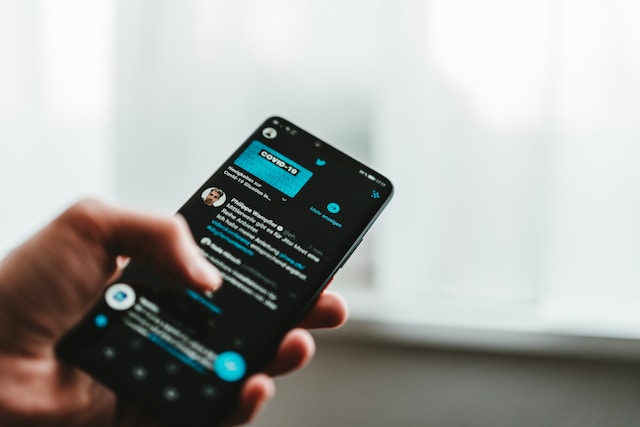
Cum să editați un Tweet pe Android imediat după partajare

Editarea tweet-urilor pe un dispozitiv Android este similară cu finalizarea acțiunii pe iPhone. Motivul este simplu: Interfața Twitter este similară pe toate dispozitivele mobile. Din nou, această acțiune este posibilă doar în perioada permisă de 30 de minute. De asemenea, pot edita un tweet pe un dispozitiv Android doar dacă l-au făcut pe acel dispozitiv. Cu toate acestea, iată cum puteți edita un tweet pe Android:
- În primul rând, deschideți aplicația Twitter de pe telefonul Android și asigurați-vă că v-ați logat în contul dvs. Aplicația vă va plasa pe pagina de pornire Twitter.
- De pe pagina de pornire, vizitați profilul dvs. pentru a găsi tweet-ul de interes. Puteți face acest lucru atingând avatarul profilului din colțul din stânga sus al aplicației și apăsând pe opțiunea "Profil".
- Din profilul dvs., găsiți și deschideți tweet-ul pe care doriți să îl editați.
- Atingeți cele trei puncte din colțul din dreapta sus al paginii. Imediat va apărea o listă cu mai multe opțiuni.
- Atingeți opțiunea "Edit Tweet" din partea de jos a listei de opțiuni.
- Aplicația mobilă va afișa o casetă de dialog care vă va explica la ce să vă așteptați după ce ați finalizat această acțiune.
- După ce ați citit informațiile din caseta de dialog, atingeți "Am înțeles". Imediat, va apărea o interfață care vă va permite să vă editați tweet-ul.
- După ce ați făcut modificările necesare, apăsați pe opțiunea albastră "Update" (Actualizare) din partea de jos a paginii.
- Twitter vă va confirma că ați editat tweet-ul.
În afară de faptul că alții pot vedea că ați modificat un tweet, Twitter le permite să vadă istoricul modificărilor. Acest factor înseamnă că pot vedea versiunile inițiale ale tweeturilor pe care le-ați editat. Ei pot face acest lucru atingând nota "Last edited" (Ultima editare) din partea de jos a tweet-ului.
Cum să editați un Tweet pe PC: Efectuarea de modificări la postările de pe Twitter pe computerele personale
Un număr mare de utilizatori Twitter accesează această platformă de pe computerele personale. Acest lucru indică faptul că aceștia navighează pe versiunea web a serviciului de socializare și pe aplicațiile sale pentru desktop. Din nou, este posibil ca acești utilizatori să aibă nevoie de câteva clarificări cu privire la modul de editare a unui tweet. La fel ca în cazul versiunilor mobile ale aplicației, utilizatorii de Twitter pot face modificări doar atunci când au făcut tweetul cu mai puțin de 30 de minute în urmă. De asemenea, aceștia pot face modificări doar la tweet-urile pe care le-au trimis de pe acel dispozitiv.

Cum să editați un Tweet pe site-ul Twitter
Deși există versiuni pentru desktop, majoritatea utilizatorilor care accesează Twitter de pe site-ul său web o fac de pe computerele personale și desktop. Din fericire, versiunea web a platformei de socializare le permite oamenilor să utilizeze toate funcțiile disponibile pe aplicațiile mobile. Așadar, iată cum să editați un tweet pe site-ul Twitter:
- În primul rând, lansați un nou browser web, de preferință browserul Chrome, pe computerul dumneavoastră personal.
- În continuare, deschideți o filă nouă, vizitați site-ul Twitter și asigurați-vă că v-ați logat în contul dvs. Site-ul vă va plasa automat pe pagina de pornire.
- De pe pagina de pornire, faceți clic pe opțiunea "Profil" din partea din stânga la mijlocul ecranului. Site-ul vă va deschide imediat profilul Twitter, afișând toate tweet-urile dumneavoastră.
- Derulați în jos până la tweet-ul pe care doriți să îl editați și faceți clic pe el pentru a-l deschide.
- Faceți clic pe cele trei puncte din partea dreaptă sus a tweet-ului; vor apărea mai multe opțiuni.
- Faceți clic pe ultima opțiune, "Edit Tweet", iar site-ul va deschide o fereastră de dialog cu toate informațiile necesare.
- Faceți clic pe "Am înțeles" și efectuați modificările necesare înainte de a face clic pe butonul "Actualizare".
- Twitter vă va arăta că a implementat actualizarea. Imediat după aceea, veți observa modificările aduse tweet-ului dumneavoastră.
Apoi puteți reîmprospăta pagina, iar tweet-ul actualizat va apărea așa cum l-ați editat. Cu toate acestea, notificarea de sub tweet care indică faptul că ați editat postarea va rămâne acolo.
Cum să editezi un Tweet pe aplicația Twitter Desktop
Versiunea de desktop a aplicației Twitter este o altă aplicație prea puțin utilizată. Motivul este simplu: utilizatorii preferă să folosească site-ul web pe browsere. Cu toate acestea, interfața de utilizator atât a versiunii pentru Mac, cât și a celei pentru Windows sunt extrem de asemănătoare. Astfel, iată cum să editați un tweet pe aplicația Twitter Desktop:
- În primul rând, lansați aplicația de pe dispozitivul Mac sau Windows și asigurați-vă că v-ați logat în contul dvs.
- Imediat, aplicația vă va duce la pagina de pornire, unde puteți vizualiza fluxurile Twitter.
- De pe pagina principală, faceți clic pe opțiunea de profil din partea stângă a ecranului. Aplicația vă va duce la profilul dvs.; acolo vă puteți vizualiza toate tweet-urile.
- Găsiți și faceți clic pe tweet-ul pe care doriți să îl editați, iar aplicația îl va deschide.
- Din tweet, faceți clic pe pictograma cu trei puncte din partea dreaptă sus a ecranului. Aplicația va afișa imediat mai multe opțiuni de acolo.
- Alegeți ultima opțiune din listă, "Edit Tweet". Aplicația va deschide o casetă de dialog cu un mesaj "Heads up".
- Faceți clic pe "Am înțeles" după ce ați citit mesajul. Aplicația va deschide imediat o căsuță de text care vă va permite să faceți modificările în ea.
- După ce ați făcut modificările, faceți clic pe butonul albastru "Update" (Actualizare) din partea de jos a casetei de text.
Platforma social media va actualiza imediat tweet-ul cu modificările de pretutindeni. Din nou, nota care indică momentul în care ați editat tweet-ul va fi vizibilă. De asemenea, alți utilizatori Twitter pot face clic pe nota respectivă pentru a vizualiza versiunea anterioară a tweet-ului.
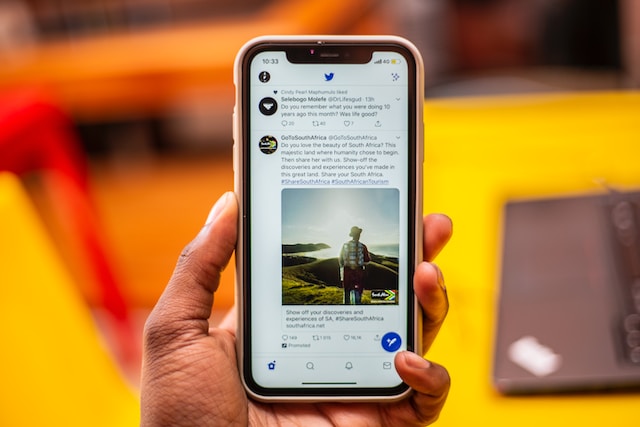
De ce nu pot edita un Tweet? Factorii care limitează Cum să editați un Tweet
Pentru a vă asigura că mesajul dvs. este clar, învățați mai întâi cum să postați pe Twitter, iar apoi puteți edita cu ușurință tweet-urile pentru a corecta eventualele greșeli sau pentru a vă actualiza conținutul. În ciuda faptului că Twitter a adăugat recent această funcție la serviciile sale, unii utilizatori nu pot edita tweet-urile din anumite motive. Pentru unii, problema provine din procesul de editare a unui tweet. Pe de altă parte, acest proces nu funcționează doar pentru anumiți utilizatori. Ei bine, există mai multe motive pentru care unii utilizatori nu pot accesa această funcție.
Tweeps nu pot edita tweet-uri fără un abonament Twitter Blue
Abonamentul la Twitter Blue este o condiție prealabilă majoră pentru funcția de editare a tweet-urilor. Utilizatorii care nu au marcajul albastru care însoțește abonamentul nu vor găsi butonul de editare pe tweet-urile lor. Acest lucru se datorează faptului că societatea de socializare a oferit acum mai multe funcții premium doar conturilor Twitter verificate.
Astfel, este posibil să știți cum să editați un tweet. Cu toate acestea, este posibil să nu puteți efectua această acțiune chiar și atunci când cererea de abonare este în așteptare sau când platforma v-a suspendat. Dacă abonamentul Twitter Blue este intact și totuși nu puteți edita tweet-uri, este posibil ca alți factori să fie în joc.
Nu puteți edita Tweeturile trimise de pe alte dispozitive
Twitter impune câteva limitări în ceea ce privește funcția de editare a tweet-urilor. Una dintre aceste limitări este că puteți edita tweet-urile doar pe dispozitivele pe care le-ați folosit pentru a le publica. De exemplu, dacă publicați un tweet pe browserul computerului, nu îl puteți edita pe dispozitivul mobil. Așadar, dacă sunteți în căutarea modului de editare a unui tweet, ar trebui să folosiți același dispozitiv.
Twitter a încorporat cele mai multe dintre aceste caracteristici atunci când a adăugat unele funcții premium pentru abonații săi plătiți. Deși inițial a postulat că unele dintre caracteristici erau doar în faza de testare, acestea au rămas definitiv. Din nou, compania de social media a insistat că aceste funcții vor continua să se bucure de îmbunătățiri de rutină.
Tweep-urile nu mai pot edita Retweets, Răspunsuri și Sondaje
O altă limitare a utilizării funcției de editare a tweet-urilor este că nu puteți face modificări la retweet-uri sau răspunsuri. În mod tradițional, utilizatorii au considerat întotdeauna retweet-urile și răspunsurile drept tweet-uri. Cu toate acestea, noile caracteristici ale platformei social media spun altceva. Descoperiți modalități de a elimina un retweet pentru a vă gestiona eficient feed-ul Twitter.
Pe de altă parte, Twitter nu permite utilizatorilor să editeze sondajele realizate pe platformă. Acest lucru este destul de ușor de înțeles. Și asta pentru că sondajele folosesc parametri prestabiliți pe care utilizatorii i-ar putea modifica dacă ar putea fi editați. Acești factori specifici sunt rigizi chiar și pentru utilizatorii care înțeleg cum să editeze un tweet.

Care sunt alternativele la editarea unui Tweet? Ce alte opțiuni sunt disponibile?
Unii oameni pot spune că editarea unui tweet nu merită. Acest lucru s-ar putea datora faptului că ceilalți utilizatori pot vedea în continuare versiunile anterioare ale tweet-ului chiar și după ce ați făcut modificările. Există și alte preocupări cu privire la un curs de acțiune valabil în cazul în care un utilizator dorește să editeze un tweet mai vechi. Din acest motiv, utilizatorii se pot interesa cu privire la alternativele din jurul modului de editare a unui tweet.
Principala alternativă la editarea unei postări de pe Twitter este să eliminați acea postare și să publicați alta. Majoritatea utilizatorilor editează tweet-urile pentru a corecta greșelile gramaticale sau tipografice. Cu toate acestea, dacă utilizatorii descoperă erorile la timp pentru a le corecta, pot elimina acele tweet-uri și publica altele în locul lor. Pentru unii, acest argument este valabil.
Twitter permite utilizatorilor să anuleze tweet-urile timp de 30 de secunde înainte de a le trimite. În această fereastră, tweeterii pot anula tweet-urile fără a provoca daune reale. Anularea acestor postări le prinde înainte ca serviciul de socializare să le trimită publicului.
Mai multe aplicații terțe precum Covfefe și Brizzly+ sunt alternative utile pentru editarea tweet-urilor. Aceste două aplicații funcționează în aceeași manieră. În primul rând, ele permit utilizatorilor să anuleze imediat tweet-urile care conțin erori sau care pot fi problematice. În plus, ele ajută la ștergerea automată a tweet-urilor. Aceasta înseamnă că, cu ajutorul acestor instrumente, utilizatorii pot seta date și ore la care tweet-urile lor vor fi șterse automat. Aflați cum să ștergeți un răspuns la un tweet pentru a elimina rapid răspunsurile nedorite din firul dvs. de Twitter.
Aplicațiile terțe precum Grizzly+ reprezintă o parte importantă a ecosistemului Twitter. O altă aplicație web, BlogEraser, ajută utilizatorii să elimine tweet-uri în masă. La TweetEraser, am conceput o aplicație web simplă pentru ștergerea tweet-urilor în număr mare. Acest instrument web permite utilizatorilor să își încarce arhivele Twitter și să efectueze ștergeri complexe de tweet-uri. Începeți astăzi să vă filtrați și să vă curățați cronologia Twitter!





